Penyajian Data Outlook yang Difilter dengan GroupDocs.Viewer untuk .NET: Panduan Lengkap
Perkenalan
Apakah Anda kesulitan untuk merender file data Outlook (.ost) secara efisien saat menerapkan filter tertentu seperti konten pesan dan pengirim? Banyak pengembang memerlukan solusi yang efisien untuk melihat pesan Outlook dengan kriteria yang tepat. Dalam panduan komprehensif ini, kami akan membahas cara mencapai rendering data Outlook yang difilter menggunakan GroupDocs.Viewer for .NET—pustaka canggih yang menyederhanakan pemrosesan dokumen.
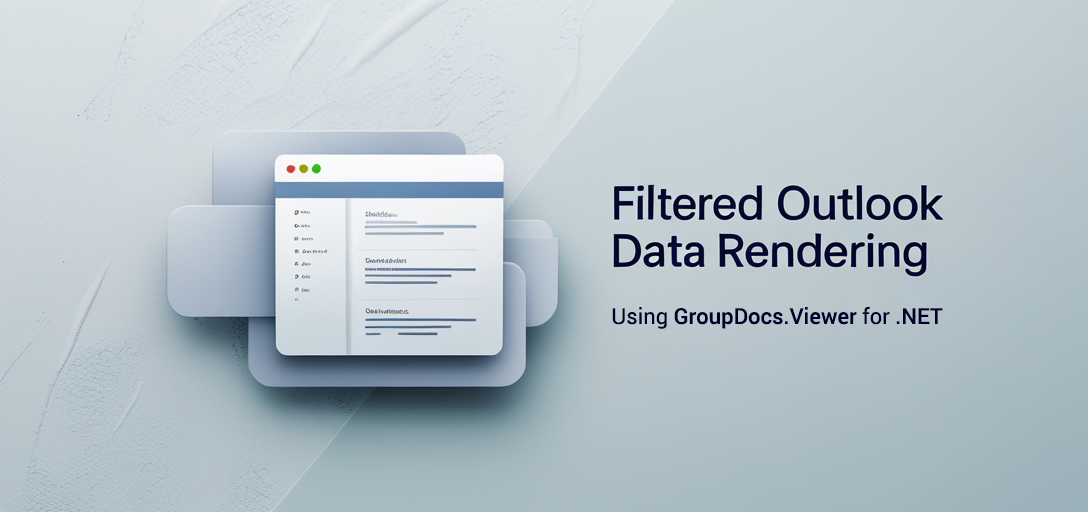
Dengan panduan ini, Anda akan mempelajari:
- Cara mengatur GroupDocs.Viewer di lingkungan .NET Anda
- Menerapkan filter teks dan alamat saat merender pesan Outlook
- Mengoptimalkan kinerja untuk kumpulan data besar Mari selami prasyarat yang diperlukan sebelum memulai perjalanan kita dengan GroupDocs.Viewer untuk .NET.
Prasyarat
Sebelum memulai, pastikan Anda memiliki hal berikut: Pustaka yang dibutuhkan:
- GroupDocs.Viewer untuk .NET (Versi 25.3.0 atau lebih baru)
Persyaratan Pengaturan Lingkungan:
- .NET Framework 4.6.1+ atau .NET Core 2.0+
- Visual Studio 2017 atau yang lebih baru
Prasyarat Pengetahuan:
- Pemahaman dasar tentang pemrograman C#
- Keakraban dengan penanganan jalur file dan direktori di .NET
Menyiapkan GroupDocs.Viewer untuk .NET
Untuk memulai, Anda perlu memasang pustaka GroupDocs.Viewer. Ini dapat dilakukan menggunakan NuGet Package Manager Console atau .NET CLI. Konsol Pengelola Paket NuGet
Install-Package GroupDocs.Viewer -Version 25.3.0
.KLIK NET
dotnet add package GroupDocs.Viewer --version 25.3.0
Akuisisi Lisensi
GroupDocs menawarkan uji coba gratis, lisensi sementara untuk evaluasi, dan opsi pembelian. Kunjungi Pembelian GroupDocs untuk menjelajahi pilihan perizinan. Setelah memperoleh pustaka, berikut cara menginisialisasi GroupDocs.Viewer di proyek C# Anda:
using System;
using GroupDocs.Viewer;
class Program
{
static void Main(string[] args)
{
// Inisialisasi objek penampil dengan contoh jalur file .ost
using (Viewer viewer = new Viewer(@"YOUR_DOCUMENT_DIRECTORY\Sample.ost"))
{
Console.WriteLine("GroupDocs.Viewer initialized.");
}
}
}
Panduan Implementasi
Merender File Data Outlook dengan Filter
Fitur ini memungkinkan Anda menyajikan pesan dengan menerapkan filter teks dan pengirim, memberikan tampilan data Outlook Anda yang disesuaikan.
Langkah 1: Buat Direktori Output
Pertama-tama, pastikan ada direktori keluaran tempat file HTML yang dirender akan disimpan.
string outputDirectory = Path.Combine(@"YOUR_OUTPUT_DIRECTORY", "OutlookRendering");
// Periksa apakah direktori tersebut ada; jika tidak, buatlah
if (!Directory.Exists(outputDirectory))
{
Directory.CreateDirectory(outputDirectory);
}
Langkah 2: Konfigurasikan Opsi Tampilan
Mendirikan HtmlViewOptions untuk menyajikan data Outlook sebagai HTML dengan sumber daya tertanam dan menerapkan filter Anda.
string pageFilePathFormat = Path.Combine(outputDirectory, "page_{0}.html");
using (Viewer viewer = new Viewer(@"YOUR_DOCUMENT_DIRECTORY\Sample.ost"))
{
// Konfigurasikan opsi untuk rendering HTML dengan sumber daya tertanam
HtmlViewOptions options = HtmlViewOptions.ForEmbeddedResources(pageFilePathFormat);
// Terapkan filter teks untuk menyertakan pesan yang berisi "Microsoft"
options.OutlookOptions.TextFilter = "Microsoft";
// Terapkan filter alamat untuk menyertakan pesan yang dikirim oleh atau ke "susan"
options.OutlookOptions.AddressFilter = "susan";
// Render dokumen dengan opsi tampilan yang ditentukan
viewer.View(options);
}
- Filter Teks: : Itu
options.OutlookOptions.TextFilterparameter memungkinkan Anda menentukan kata kunci untuk memfilter konten pesan. - Filter Alamat: Menggunakan
options.OutlookOptions.AddressFilteruntuk memfilter pesan berdasarkan alamat pengirim atau penerima.
Tips Pemecahan Masalah
- Pastikan jalur direktori keluaran ditentukan dengan benar dan dapat diakses.
- Verifikasi bahwa file .ost Anda ada di direktori dokumen yang diberikan.
- Tangani pengecualian dengan baik, khususnya saat menangani operasi I/O file.
Aplikasi Praktis
Berikut ini adalah beberapa kasus penggunaan dunia nyata di mana rendering Outlook yang difilter dapat memberikan keuntungan:
- Solusi Pengarsipan Email: Arsipkan email berdasarkan kriteria tertentu untuk tujuan kepatuhan dan audit.
- Sistem Dukungan PelangganFilter pesan terkait pelanggan untuk memprioritaskan tiket dukungan secara efisien.
- Kampanye Pemasaran: Menganalisis pola komunikasi dengan klien atau prospek berdasarkan penggunaan kata kunci. Mengintegrasikan GroupDocs.Viewer dengan kerangka kerja .NET lainnya dapat meningkatkan aplikasi ini, menyediakan kemampuan pemrosesan data yang lancar di seluruh sistem seperti ASP.NET dan Entity Framework.
Pertimbangan Kinerja
Untuk memastikan kinerja optimal saat menggunakan GroupDocs.Viewer untuk kumpulan data besar:
- Optimalkan Penggunaan Memori: Buang
Viewercontoh segera untuk membebaskan sumber daya. - Pemrosesan Batch: Render file secara batch jika menangani banyak email, mengurangi overhead memori.
- Profil Penggunaan Sumber Daya: Memantau penggunaan CPU dan memori selama operasi rendering untuk mengidentifikasi hambatan.
Kesimpulan
Dalam tutorial ini, Anda telah mempelajari cara mengonfigurasi GroupDocs.Viewer untuk .NET guna menyajikan berkas data Outlook dengan filter tertentu. Dengan mengikuti langkah-langkah ini, Anda dapat menyesuaikan kemampuan pemrosesan email aplikasi Anda untuk memenuhi kebutuhan bisnis yang tepat.
Langkah Berikutnya
- Jelajahi opsi penyaringan tambahan dalam
OutlookOptionskelas. - Integrasikan fitur rendering ke dalam aplikasi atau alur kerja yang lebih besar. Panggilan untuk bertindak:Coba terapkan solusi ini di proyek Anda hari ini dan rasakan pengelolaan data Outlook yang lebih efisien!
Bagian FAQ
- Bagaimana cara memfilter pesan berdasarkan tanggal?
- Saat ini, GroupDocs.Viewer tidak mendukung penyaringan tanggal secara langsung. Pertimbangkan untuk memproses hasil yang ditampilkan secara terprogram untuk kriteria lebih lanjut.
- Apakah GroupDocs.Viewer kompatibel dengan aplikasi .NET Core?
- Ya, ini mendukung lingkungan .NET Framework dan .NET Core.
- Format file apa yang dapat saya render dengan GroupDocs.Viewer?
- Mendukung berbagai format dokumen termasuk PDF, Word, Excel, PowerPoint, dan banyak lagi.
- Bisakah saya menyesuaikan format keluaran di luar HTML?
- Meskipun HTML menjadi fokus utama di sini, jelajahi opsi rendering lain seperti gambar atau PDF dalam dokumentasi resmi.
- Bagaimana cara menangani berkas besar secara efisien dengan GroupDocs.Viewer?
- Terapkan pemrosesan batch dan pantau kinerja aplikasi untuk mengelola penggunaan sumber daya secara efektif.